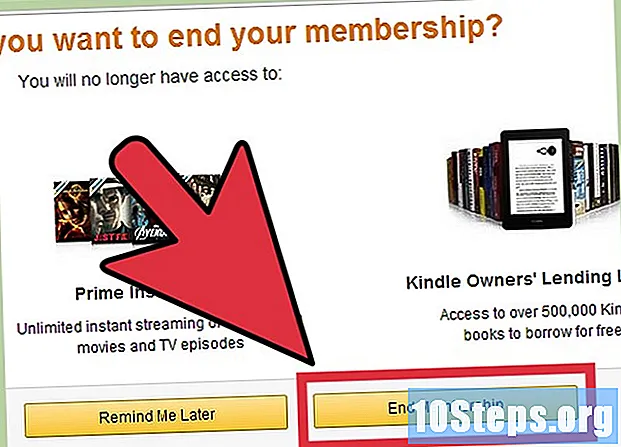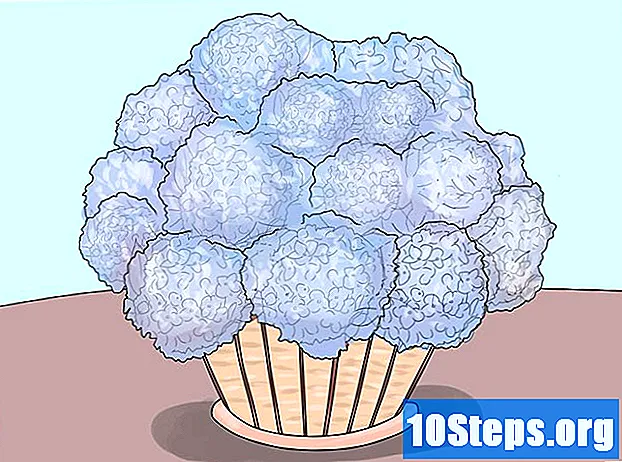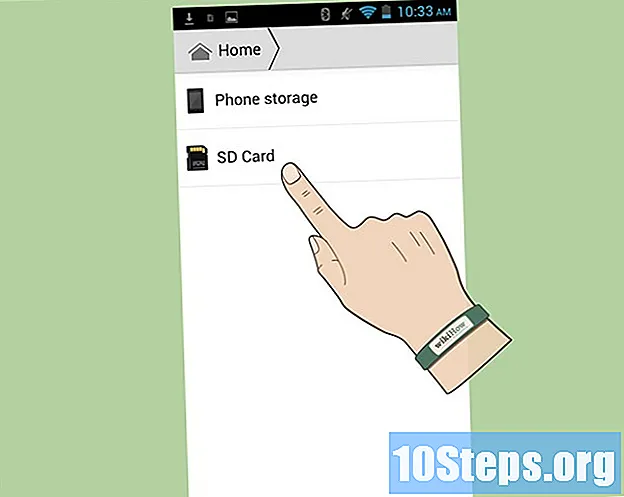Зміст
Прочитайте цю статтю, щоб дізнатися, як заблокувати доступ до веб-сайту під час використання браузера Google Chrome на смартфоні, планшеті чи комп’ютері. На пристроях Android та комп’ютерах ви можете використовувати безкоштовну програму «Блокувати сайт» для обмеження доступу до певних сторінок. На iPhone або iPad просто отримайте доступ до налаштувань та встановіть обмеження; однак це вплине на всі встановлені інтернет-браузери, а не лише на Chrome.
Кроки
Спосіб 1 з 3: Блокування сайтів на вашому комп’ютері
. Безкоштовна програма дозволить вам заборонити доступ до певних адрес у Chrome для Android. Виконайте наведені нижче дії після відкриття Play Store:
- Торкніться рядка пошуку.
- введіть його блоксайт і натисніть "Перейти" або "Ввести".
- Знайдіть "BlockSite", представлений червоним щитом із символом "заборонено".
- Торкніться "ВСТАНОВИТИ" в розділі "BlockSite - Блокування програм та сайтів, які відволікають увагу".
- Якщо потрібно, виберіть “ПРИЙМІТИ”.

. Можливо, вам доведеться підтвердити, вибравши "OK", надавши дозвіл програмі накладати обмеження на сайти на Android.
. Це буде у верхньому правому куті екрана, і сайт потрапить до «чорного списку» програми. Адреса більше не буде доступна через Chrome та будь-який інший браузер Android.
- Щоб розблокувати адресу, просто торкніться піктограми кошика для сміття праворуч від неї.
. Перейдіть до наступного кроку, якщо це вже було ввімкнено.

Торкніться Обмеження вмісту, у першій групі варіантів.
Виберіть Веб-вміст, який знаходиться посередині меню.

Вибір Обмежити сайти для дорослих. Тут ви можете заблокувати певні адреси.
Торкніться Додати сайт, у розділі “Ніколи не дозволяти”. Зверніть увагу, тому що є опція "Додати сайт", яка не матиме бажаного ефекту, лише та, яка знаходиться поруч із "Ніколи не дозволяти".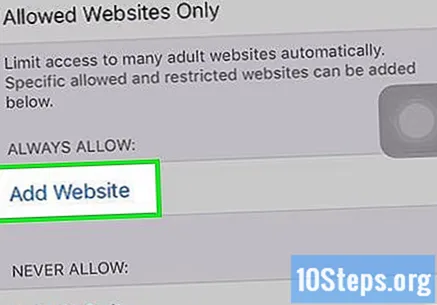
Введіть URL-адресу, яку потрібно заблокувати. Наприклад: якщо ви хочете заборонити доступ до Facebook, введіть www.facebook.com. По завершенні натисніть "Готово", щоб віднести сайт до "чорного списку" і повернутися на попередню сторінку.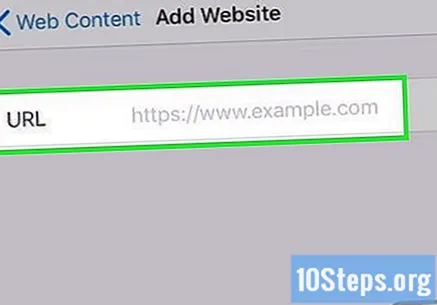
- Щоб видалити адресу з «чорного списку», покладіть на неї палець і проведіть ліворуч, у розділі «Ніколи не дозволяти», та виберіть «Видалити».
Поради
- "Блокувати сайт" також дає можливість користувачеві встановити обмеження часу для сайтів з обмеженим доступом. Таким чином, ви можете заборонити доступ до адреси (наприклад, YouTube) у робочий час, з понеділка по п’ятницю або до того, що ви вважаєте найкращим для свого виробництва.
Попередження
- Програми, що блокують веб-сайти, не замінюють моніторинг у режимі реального часу. Більшість доповнень мають уразливі місця або «діри», а це означає, що співробітники чи діти можуть знайти способи їх обійти.